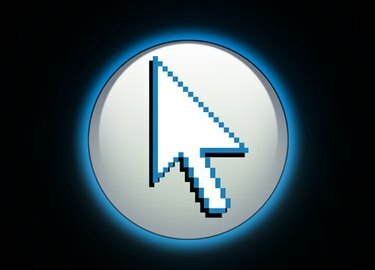
सूचक तीर।
माइक्रोसॉफ्ट एक्सेल विंडोज के लिए एक स्प्रेडशीट प्रोग्राम है जो उपयोगकर्ताओं को डेटा व्यवस्थित करने, चार्ट बनाने और तैयार करने के लिए टूल प्रदान करता है। ऐसा ही एक उपयोगी उपकरण, जो एक्सेल के वर्तमान संस्करणों में पेश किया जाता है, मैक्रो है। मैक्रोज़ उपयोगकर्ता को चरणों की एक श्रृंखला रिकॉर्ड करने की अनुमति देता है जिसे तब चलाया जा सकता है जब बार-बार दोहराए जाने वाले कार्य को किया जाना चाहिए। Microsoft Excel 97 और 7.0 में Visual Basic संपादक में एक विशेष कर्सर गुण अनुप्रयोग होता है जिसका उपयोग किया जा सकता है डिफ़ॉल्ट सूचक, एक आई-बीम, एक तीर या एक के बीच कर्सर की उपस्थिति को बदलने के लिए मैक्रो बनाने में घंटे का चश्मा
चरण 1
Microsoft Excel खोलें और एप्लिकेशन के लोड होने की प्रतीक्षा करें।
दिन का वीडियो
चरण 2
टूलबार के दाईं ओर "व्यू" टैब चुनें।
चरण 3
"मैक्रोज़" पर क्लिक करें और फिर ड्रॉप-डाउन सूची से "मैक्रोज़ देखें" चुनें।
चरण 4
मैक्रो के लिए "मैक्रो नाम" टेक्स्ट बॉक्स में एक नाम टाइप करें और फिर "बनाएं" पर क्लिक करें। Microsoft Visual Basic संपादक एक नई विंडो में खुलेगा।
चरण 5
टाइप करें "एप्लिकेशन। Cursor = " टेक्स्ट से पहले "एंड सब" और टेक्स्ट स्ट्रिंग के बाद जिसमें "सब" शब्द होता है और उसके बाद मैक्रो का नाम और कोष्ठक की एक जोड़ी होती है।
चरण 6
मैक्रो को पॉइंटर को एक घंटे के चश्मे में बदलने के लिए कहने के लिए बराबर चिह्न के बाद "xlWait" टाइप करें। मैक्रो को पॉइंटर को आई-बीम में बदलने के लिए कहने के लिए बराबर चिह्न के बाद "xlIBeam" टाइप करें। मैक्रो को उत्तर-पश्चिम-तीर में पॉइंटर बदलने के लिए कहने के लिए बराबर चिह्न के बाद "xlNorthwestArrow" टाइप करें। मैक्रो को पॉइंटर को डिफ़ॉल्ट पॉइंटर पर वापस बदलने के लिए कहने के लिए बराबर चिह्न के बाद "xlNormal" टाइप करें।
चरण 7
एक्सेल स्प्रेडशीट पर लौटने के लिए "Alt" कुंजी दबाए रखें और "F11" दबाएं।
चरण 8
"व्यू" टूलबार पर "मैक्रोज़" पर क्लिक करें और फिर ड्रॉप-डाउन सूची से "व्यू मैक्रोज़" चुनें।
चरण 9
सूची से अपने मैक्रो को ढूंढें और क्लिक करें और फिर "रन" दबाएं।


